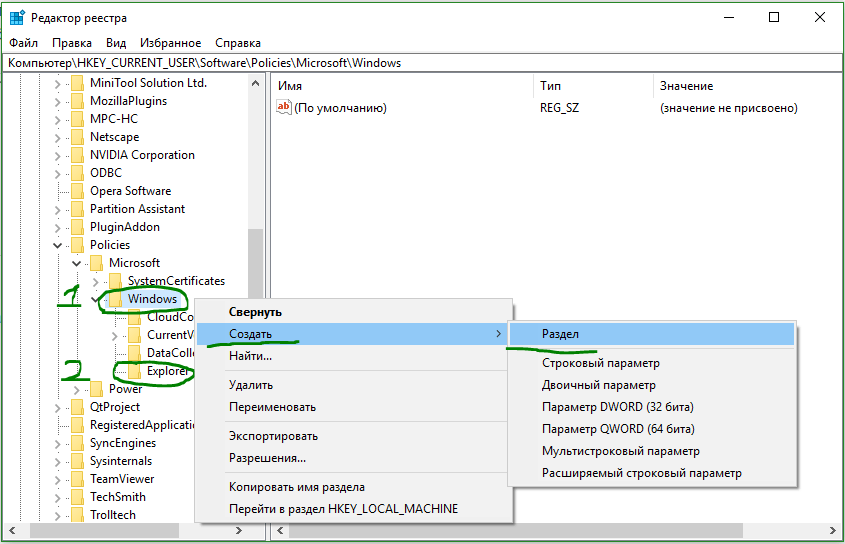- Не работают живые плитки в windows 10? Что делать?
- Оживим не работающие плитки в Windows 10
- Не работает живая плитка погода в меню пуске windows 10 финал релиз.
- Ответы (8)
- Исправление Windows 8/10 Live Tiles не обновляется
- Способ 1 — переустановить магазин приложений
- Способ 2 — запуск приложения устранения неполадок приложений
- Способ 3 — восстановить Windows 10
- Метод 4 — Очистка диска
- Способ 5 — Создать новую учетную запись пользователя
- Метод 6 — Сброс ПК
- Не обновляются некоторые живые плитки в windows 10 Creators Update на ПК
- Ответы (13)
Не работают живые плитки в windows 10? Что делать?
Microsoft представила функцию Live Tiles в меню «Пуск» еще давно в Windows 8. Эти живые плитки очень полезны, поскольку они отображают информацию и статус приложений. Например, приложение «Погода» использует живые фрагменты для отображения информации о быстрой погоде, приложение «Почта» показывает ваши последние электронные письма, приложение «Календарь» показывает ваши предстоящие встречи или события, приложение «Новости» показывает последние новости. Живые плитки Windows иногда застревают и показывают одну и ту же информацию без каких-либо обновлений. Чтобы решить эту проблему, когда не работают живые плитки в Windows 10/8 и не обновляются, вы можете заставить Windows автоматически очищать живые плитки каждый раз, когда вы выключаете свою систему. Это заставляет живые фрагменты обновляться при включении системы Windows.
Оживим не работающие плитки в Windows 10
Как и во многих других случаях, мы используем удобный реестр Windows, для автоматического отключения живых плиток при выключении вашей системы. Перед редактированием реестра создайте резервную копию, чтобы восстановить ее, если вы совершаете какие-либо ошибки или что-то пошло не так.
- Введите в «Поиске» windows, около кнопки пуска, команду regedit.
- Щелкните правой кнопкой мыши на выдаче regedit и запуск от имени администратора.
В реестре Windows перейдите к следующему местоположению. Чтобы упростить задачу, скопируйте приведенный ниже путь, вставьте его в адресную строку окна реестра и нажмите кнопку «Ввод». Это действие автоматически приведет вас к нужному ключу.
- HKEY_CURRENT_USER\SOFTWARE\Policies\Microsoft\Windows
- Нажмите на конечной папки Windows правой кнопкой мыши, выберите «Создать» > «Раздел».
- Назовите новый раздел Explorer.
- Выделите папку Explorer одним щелчком мыши.
- Справа на пустом поле нажмите правой кнопкой мыши и «Создать» > «Параметр DWORD (32 бита)«.
- Присвойте имя созданному параметру ClearTilesOnExit.
- Откройте теперь параметр ключа ClearTilesOnExit, дважды щелкнув по нему.
- Задайте в поле «значение» цифру 1 и нажмите OK.
Перезагрузите компьютер, ноутбук, чтобы изменения вступили в силу. С этого момента Windows 10/8 автоматически отключит текущие фрагменты, когда вы выключите свою систему. Когда вы вернетесь на рабочий стол после включения системы, живые плитки будут работать и обновляться с новой информацией автоматически.
Не работает живая плитка погода в меню пуске windows 10 финал релиз.
Ответы (8)
29 польз. нашли этот ответ полезным
Был ли этот ответ полезным?
К сожалению, это не помогло.
Отлично! Благодарим за отзыв.
Насколько Вы удовлетворены этим ответом?
Благодарим за отзыв, он поможет улучшить наш сайт.
Насколько Вы удовлетворены этим ответом?
Благодарим за отзыв.
89 польз. нашли этот ответ полезным
Был ли этот ответ полезным?
К сожалению, это не помогло.
Отлично! Благодарим за отзыв.
Насколько Вы удовлетворены этим ответом?
Благодарим за отзыв, он поможет улучшить наш сайт.
Насколько Вы удовлетворены этим ответом?
Благодарим за отзыв.
6 польз. нашли этот ответ полезным
Был ли этот ответ полезным?
К сожалению, это не помогло.
Отлично! Благодарим за отзыв.
Насколько Вы удовлетворены этим ответом?
Благодарим за отзыв, он поможет улучшить наш сайт.
Насколько Вы удовлетворены этим ответом?
Благодарим за отзыв.
7 польз. нашли этот ответ полезным
Был ли этот ответ полезным?
К сожалению, это не помогло.
Отлично! Благодарим за отзыв.
Насколько Вы удовлетворены этим ответом?
Благодарим за отзыв, он поможет улучшить наш сайт.
Насколько Вы удовлетворены этим ответом?
Благодарим за отзыв.
138 польз. нашли этот ответ полезным
Был ли этот ответ полезным?
К сожалению, это не помогло.
Отлично! Благодарим за отзыв.
Насколько Вы удовлетворены этим ответом?
Благодарим за отзыв, он поможет улучшить наш сайт.
Насколько Вы удовлетворены этим ответом?
Благодарим за отзыв.
Попробуйте открыть само приложение «Погода» и в строке меню справа сверху нажать на булавку «Закрепить». Выйдет запрос на подтверждение закрепления на начальном экране. Подтверите. Добавленная плитка будет работать. Удалите с экрана не работающую плитку.
Спасибо,, решение запоздало. в Криетерс Апдейт все норм ))
20 польз. нашли этот ответ полезным
Был ли этот ответ полезным?
К сожалению, это не помогло.
Отлично! Благодарим за отзыв.
Насколько Вы удовлетворены этим ответом?
Благодарим за отзыв, он поможет улучшить наш сайт.
Исправление Windows 8/10 Live Tiles не обновляется
Недавно у меня был клиент с ПК с Windows 10, на котором были живые плитки, которые не обновлялись. Подключив его компьютер, я удивился, увидев, что живые плитки не только не обновляются, но и имеют на себе эти странные маленькие стрелки вниз и больше ничего. До того, как я подключил компьютер, я подозревал, что проблема могла заключаться просто в том, что Интернет не работал должным образом, и поэтому плитки не обновлялись.
Тем не менее, Интернет работал нормально, и все же плитки не были. После того, как мы поиграли с большим количеством материала и задали немало вопросов, мы смогли выяснить, что стало причиной проблемы. В этой статье я расскажу вам о различных методах, которые вы можете использовать, чтобы ваши живые плитки снова заработали в Windows 8 или Windows 10.
Способ 1 — переустановить магазин приложений
Первое, что вы можете попробовать, это удалить и переустановить приложения, которые не обновляются. Вы можете удалить приложение Store, просто щелкнув по нему правой кнопкой мыши и выбрав « Удалить» .
Затем просто вернитесь в Магазин Windows, нажмите на три точки в правом верхнем углу и затем нажмите Моя библиотека .
Теперь вы увидите список всех приложений, которые вы ранее установили. Нажмите на маленькую стрелочку загрузки рядом с приложениями, которые вы хотите переустановить.
Способ 2 — запуск приложения устранения неполадок приложений
Вы также можете скачать приложение Устранение неполадок от Microsoft, которое может исправить общие проблемы с приложениями и Магазином Windows.
При запуске средства устранения неполадок кажется, что вы хотите использовать учетную запись Microsoft, но я не совсем уверен, почему. Это дает своего рода предупреждение, но вы можете продолжить, он обнаруживает проблемы и автоматически пытается их исправить.
Вы также можете нажать Пуск, ввести неполадки и нажать Enter . Затем нажмите «Приложения для Магазина Windows», которые в настоящее время расположены внизу.
Способ 3 — восстановить Windows 10
Следующее, что вы можете попробовать, это восстановить последнюю точку восстановления, которая работала правильно. В случае моего клиента это решило проблему, потому что он установил какую-то стороннюю антивирусную программу (Avast), которая была несовместима с Windows 10.
Когда мы сделали восстановление, все снова работало нормально. Приятной особенностью Windows 10 является то, что она автоматически создает точку восстановления при каждой установке нового программного обеспечения, поэтому вы всегда можете вернуться к точке до установки. Если после установки какого-либо программного обеспечения у вас возникла проблема с обновлением живого тайла, то стоило бы попробовать восстановить или удалить программу.
Тем не менее, обратите внимание, что удаление может не решить проблему, потому что некоторые программы не удаляют все из реестра. Восстановление из точки восстановления приведет к удалению всего, что было добавлено в реестр программой. Вы можете прочитать мой предыдущий пост, если вы хотите узнать больше о восстановлении системы.
Метод 4 — Очистка диска
Еще вы можете попробовать очистить системные файлы, которые могут очистить кеш приложения. Нажмите Пуск и введите очистку диска . Затем нажмите « Освободить место на диске», удалив ненужные файлы .
Как только появится диалоговое окно, нажмите кнопку « Очистить системные файлы» .
Он подсчитает, сколько дискового пространства можно освободить, после чего вы можете нажать OK и спросит, хотите ли вы удалить файлы навсегда.
Способ 5 — Создать новую учетную запись пользователя
Эта проблема также иногда связана с определенной учетной записью пользователя. Если вы выйдете из системы и войдете в систему как другой пользователь, и у вас не будет проблем с обновлением в режиме реального времени, тогда лучше всего удалить эту учетную запись и создать новую. Вы можете добавить новую учетную запись в Windows 10, открыв приложение «Настройки» и нажав « Учетные записи» .
Нажмите « Семья и другие люди», а затем нажмите « Добавить кого-то еще на этот компьютер» . Это приведет вас на страницу, где вы можете создать новую учетную запись пользователя. Конечно, вам придется перенести свои данные в новую учетную запись. Если вы используете локальную учетную запись пользователя в Windows 10, вы также можете просто попробовать войти в систему под своей учетной записью Microsoft и наоборот. Переключение между локальной учетной записью и учетной записью Microsoft может решить проблему.
Если переключение между учетными записями не работает, то создание новой учетной записи может быть единственным вариантом. Это не лучший вариант, так как вам придется заново настраивать все приложения, передавать файлы и т. Д.
Метод 6 — Сброс ПК
Если ничто другое не помогло, возможно, вам придется перезагрузить компьютер. Это, безусловно, последнее средство, поскольку оно сбросит все настройки вашего компьютера. Все ваши данные и встроенные приложения останутся, но вам придется переустанавливать любые сторонние приложения.
Перейдите в « Настройки», нажмите « Обновление и безопасность», затем нажмите « Восстановление» .
Надеюсь, одно из приведенных выше решений решит вашу проблему. Также рекомендуется установить любое из последних обновлений Windows, поскольку одно из них может включать исправление таких проблем. Наслаждайтесь!
Не обновляются некоторые живые плитки в windows 10 Creators Update на ПК
Ответы (13)
* Попробуйте выбрать меньший номер страницы.
* Введите только числа.
* Попробуйте выбрать меньший номер страницы.
* Введите только числа.
Добрый день, Андрей ,
Можете, полжалуйста, предоставить нам как можно больше информации о данной проблеме:
Н азовите, пожалуйста, модель Вашего устройства? Убедитесь что оно севместимо с ОС Windows 10? Какие действия Вы уже предприняли для решения проблемы, если таковые есть?
- Запустите командную строку от имени администратора.
- Введите Dism /Online /Cleanup-Image /CheckHealth
- Вне зависимости от результатов введите Dism /Online /Cleanup-Image /RestoreHealth
DISM может помочь устранить некоторые ошибки повреждения Windows .
Если возникнут вопросы, пожалуйста, сообщите мне.
Если данная информация была полезена, пожалуйста, отметьте её как ответ.
С уважением,
Антонина
Был ли этот ответ полезным?
К сожалению, это не помогло.
Отлично! Благодарим за отзыв.
Насколько Вы удовлетворены этим ответом?
Благодарим за отзыв, он поможет улучшить наш сайт.
Насколько Вы удовлетворены этим ответом?
Благодарим за отзыв.
Можете, полжалуйста, предоставить нам как можно больше информации о данной проблеме:
Н азовите, пожалуйста, модель Вашего устройства? Убедитесь что оно севместимо с ОС Windows 10? Какие действия Вы уже предприняли для решения проблемы, если таковые есть?
- Запустите командную строку от имени администратора.
- Введите Dism /Online /Cleanup-Image /CheckHealth
- Вне зависимости от результатов введите Dism /Online /Cleanup-Image /RestoreHealth
DISM может помочь устранить некоторые ошибки повреждения Windows .
Если возникнут вопросы, пожалуйста, сообщите мне.
Добрый день. Моё устройство — это стационарный ПК. Устройство полностью совместимо с ОС Windows 10. Проблем в работе ранее замечено не было. Была произведена чистая установка. Загрузочный флеш-накопитель был создан с помощью MediaCreationTool. Установка производилась из-под UEFI. Являюсь опытным пользователем. Было проверено масштабирование, откат видеодрайвера, ещё много способов. Ваш способ тоже не помог. Прилагаю скриншот, на котором выделены статические тайтлы. Сами программы работают, но плитки не двигаются и при обращении темнеют.